玩转Win7超隐蔽的9个小技巧
来源:PE吧 作者:小总 发布于:2017-08-15 11:21:17 浏览:2151
虽说微软已经推出了win10,但是作为元老的win7还是备受宠爱。不少win10用户都表示自己升级之后,用不习惯又退回了win7/win8.1。小编至今也是对win7情有独钟,下面给大家汇总了10个win7上不常用但是又很实际的小技巧,跟大家分享一下。
一、Clear Type 文本调谐器
如果你在使用电脑的过程中突然发现电脑文字不清晰,可以通过Win7自带的文本调谐器来解决问题。
进入:控制面板——显示——调整Clear Type 文本即可调整文字。
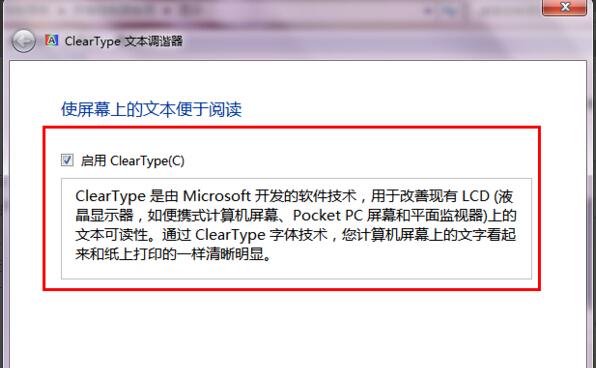
二、多窗口处理
在电脑桌面窗口过多的时候,如何快速有效地整理好桌面的情况?
按住win+←键,就可以把窗口统一集合到桌面左侧。
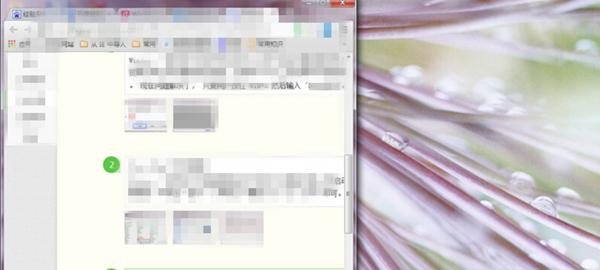
三、显示/隐藏预览窗口
如果你在查看图片的过程中不想双击打开大图,但是又想查看对应图片的预览效果,怎么办?
单击键盘上的Alt+P键即可直接显示/隐藏你预览的窗口。
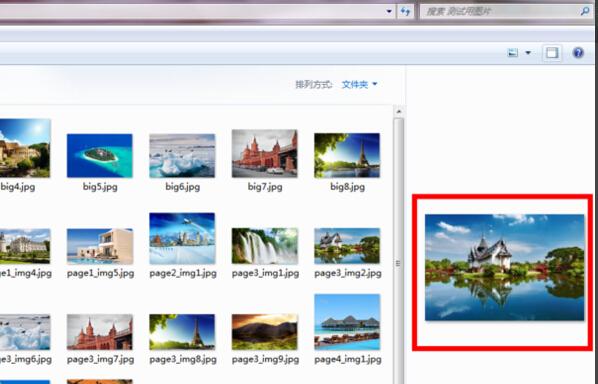
四、查看电源状态
win7上有一个选项是可以让你查看你的电脑:用了多少电或者你提供关于电源使用以及每个程序和设备的相关问题的详细信息。你可以通过这个方法来完成优化电池的优化设置。
单击键盘上的win+R,召唤出运行窗口。
输入POWERCFG -ENERGY -OUTPUT PATH\FILENAME;
一分钟后电脑在你设定的文件夹内,就会生成一个energy-report.html文件;
文件里面就是详细的电源描述。
五、“冷切换窗口”
如果你在电脑上同时打开了多个窗口,如何在多窗口之间快速定位并切换到你要的直接选项呢?
按住Alt+Tab键,即可快速查看多窗口选项并且进行切换。
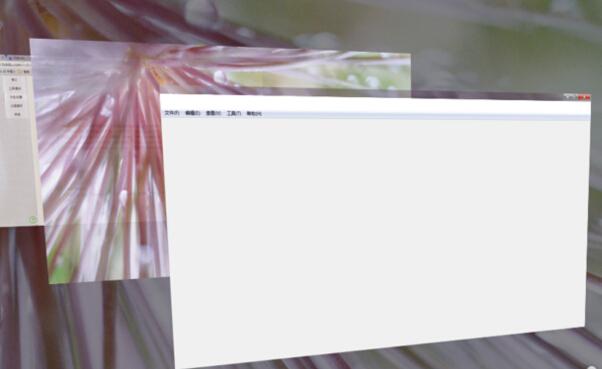
六、快速显示电脑桌面
如果你同时间打开了多个电脑窗口,如果要返回电脑主界面怎么办?一个个缩小吗?
单击底部任务栏最右侧的空白按钮,即可快速回到电脑主界面。
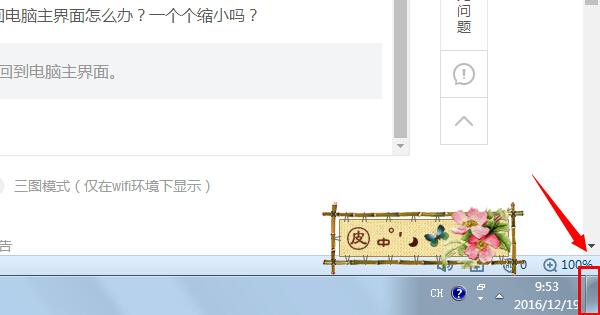
七、自动关机功能
在xp到win10上,你都可以设置电脑的自动关机功能。(如何安装win10系统教程)小编当年读大学的时候,就是先在电脑上开着WiFi然后设置好自动关机选项,然后就能安心地上床玩手机睡觉了。
输入win+R召唤出运行框;
在运行框中输入:shutdown -s -t 7200 。注:1小时=3600秒, 这里设置7200就等于两个小时之后电脑自动关机,你可以根据自己的需求设置。
设置完毕回车确认即可,随后电脑右下角就会提示你多久之后电脑会自动关机。这个方法对于晚睡强迫症、还有想设置电脑下载完毕就关闭的用户有极佳的效果。
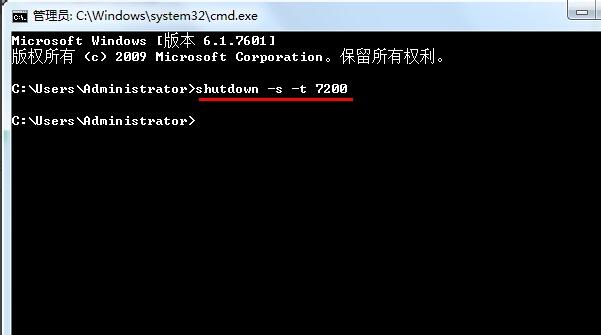
八、查看电脑重要信息
Win7的行为中心会记录你的电脑信息,然后给你提供电脑的重要信息, 例如杀毒状态,升级,发现故障和提供一个计划备份功能等。
九、显示校准功能
作为长期对着电脑的苦逼码字员一枚,小编表示很多人都不知道win7上有一个显示校准向导功能可以让用户适当的调整屏幕的亮度,不怕切换显示的时候就有色度偏差(win7系统如何安装教程)。
按住键盘上的Win+R召唤运行窗口,随后输入 "DCCW"即可调节屏幕亮度。
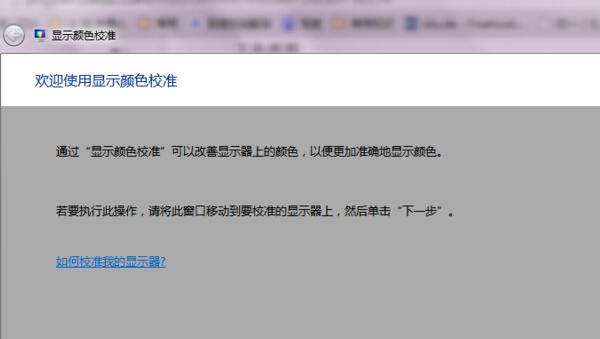
这9个小技巧,你学会了吗?学好了win7绝对胜win10,更多内容请关注PE吧网站。
推荐使用总裁团队旗下功能强大的封装产品
驱动工具 驱动总裁
一键重装 PE吧装机助理



